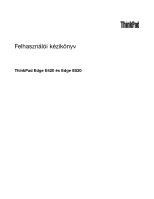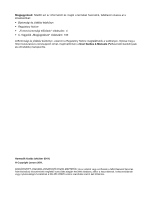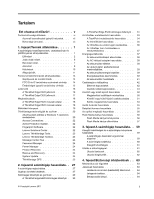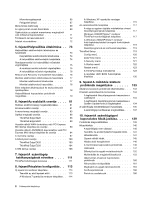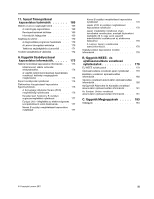Lenovo ThinkPad Edge E420 (Hungarian) User Guide
Lenovo ThinkPad Edge E420 Manual
 |
View all Lenovo ThinkPad Edge E420 manuals
Add to My Manuals
Save this manual to your list of manuals |
Lenovo ThinkPad Edge E420 manual content summary:
- Lenovo ThinkPad Edge E420 | (Hungarian) User Guide - Page 1
Felhasználói kézikönyv ThinkPad Edge E420 és Edge E520 - Lenovo ThinkPad Edge E420 | (Hungarian) User Guide - Page 2
.com/support címet, majd kattintson a User Guides & Manuals (Felhasználói kézikönyvek és útmutatók) menüpontra. Harmadik kiadás (október 2011) © Copyright Lenovo 2011. KORLÁTOZOTT JOGOKRA VONATKOZÓ FIGYELMEZTETÉS: Ha az adatok vagy szoftverek a GSA (General Services Administration) irányelveinek - Lenovo ThinkPad Edge E420 | (Hungarian) User Guide - Page 3
Edge E420 műszaki adatai . . . 18 A ThinkPad Edge E520 műszaki adatai . . . 18 Működési környezet 19 ThinkVantage technológiák és szoftver . . . . . 20 Alkalmazások elérése a Windows 7 operációs rendszerben 20 Access Connections 22 Active Protection System 22 Fingerprint Software 22 Lenovo - Lenovo ThinkPad Edge E420 | (Hungarian) User Guide - Page 4
ThinkPad Edge E420 100 ThinkPad Edge E520 104 A SIM kártya cseréje 108 7. fejezet A számítógép hatékonyságának növelése . . . . 111 ThinkPad lehetőségek keresése 111 8. fejezet Részletes konfigurálás . . 113 Új operációs rendszer telepítése 113 Teendők az első lépések előtt 113 A Windows System - Lenovo ThinkPad Edge E420 | (Hungarian) User Guide - Page 5
Segítség és szerviz 170 A diagnosztikai programok használata . . . 170 A Lenovo támogatási webhelye 170 Telefonos segítségkérés a Lenovótól . . . . egyenlő áramfelvétellel csatlakoznak az elektromos hálózathoz 178 A Lenovo tajvani vonatkozású szervizinformációi 178 Szabályozással kapcsolatos - Lenovo ThinkPad Edge E420 | (Hungarian) User Guide - Page 6
iv Felhasználói kézikönyv - Lenovo ThinkPad Edge E420 | (Hungarian) User Guide - Page 7
vagy szakadását okozhatja. • Mindig úgy vezesse a kommunikációs vonalak, az AC hálózati adapter, az egér, a billentyűzet, a nyomtató és más egyéb elektronikus eszközök kábeleit, hogy és semmilyen más módon ne sérüljenek meg, ami megzavarhatná a számítógép működését. © Copyright Lenovo 2011 v - Lenovo ThinkPad Edge E420 | (Hungarian) User Guide - Page 8
, és őrizze meg a számítógéppel szállított összes tájékoztatást! A dokumentumban foglalt tájékoztatás nem módosítja sem az Ön vásárlási szerződésének, sem a Lenovo korlátozott jótállásának feltételeit. További információért nézze át a Biztonsági és jótállási kézikönyv 3. fejezetében leírt „jótállási - Lenovo ThinkPad Edge E420 | (Hungarian) User Guide - Page 9
álattal további utasításokért. A szervizek és az ügyfélszolgálati központok telefonszámait a következő webhelyen találja: http://www.lenovo.com/support/phone Gyakran ellenőrizze a számítógépet és alkotórészeit sérülés, kopás vagy veszélyre utaló jelek szempontjából. Ha bármilyen kételye van az alkot - Lenovo ThinkPad Edge E420 | (Hungarian) User Guide - Page 10
élhet. A bővítésekre gyakran, mint opciókra hivatkozunk. A felhasználó által telepíthető helyettesítő alkatrészeket hívjuk Vásárló által cserélhető egységeknek (CRU). A Lenovo utasításokkal ellátott dokumentációt ad arról, hogy mikor aktuális az ilyen opciók telepítése vagy a CRU cseréje. Mindenk - Lenovo ThinkPad Edge E420 | (Hungarian) User Guide - Page 11
többi ország esetében a megfelelő típusok lesznek használva. Ne tekerje a tápkábelt a hálózati adapter vagy más tárgy köré. Ha kiteszi a kábelt ilyen terhelésnek, kirojtosodhat, kirepedhet vagy hullámossá válhat ényekkel és bemeneti névleges teljesítménnyel kapcsolatban. © Copyright Lenovo 2011 ix - Lenovo ThinkPad Edge E420 | (Hungarian) User Guide - Page 12
Dugók és csatlakozóaljak VESZÉLY! Ha a számítógéphez használni kívánt aljzat (fali tápforrás) sérültnek vagy korrodáltnak látszik, ne használja addig, amíg ki nem cserélteti az aljzatot képzett szakemberrel. Ne görbítse el és ne változtassa meg a dugót. Ha a dugó sérült, keresse meg a gyártót, hogy - Lenovo ThinkPad Edge E420 | (Hungarian) User Guide - Page 13
táplálja. Ezen fölül sok hordozható termék, például a noteszgép, újratölthető akkumulátorcsomagot is használ, amely utazás közben energiával látja el a rendszert. A Lenovo által szállított akkumulátort megvizsgálták, és alkalmasnak találták arra, hogy a termékben működjön. Ezért szükség esetén csak - Lenovo ThinkPad Edge E420 | (Hungarian) User Guide - Page 14
éje esetén robbanásveszély áll fenn. Az akkumulátor kis mennyiségben ártalmas anyagokat tartalmaz. Az esetleges sérülések elkerülése érdekében: • Csak Lenovo által javasolt típusra cserélje az akkumulátort. • Az akkumulátort tartsa távol mindenféle tűztől. • Ne tegye ki víz vagy eső hatásának. • Ne - Lenovo ThinkPad Edge E420 | (Hungarian) User Guide - Page 15
ne fedje el, és ne gyengítse le ezeket a szolgáltatásokat! • Az AC hálózati adapter hőt termel, amikor csatlakoztatva van a számítógéphez és a fali csatlakozóaljzathoz. Ne érjen hozzá egyetlen A számítógépben a légáram hőmérséklete nem haladhatja meg a 35 °C-ot (95 °F). © Copyright Lenovo 2011 xiii - Lenovo ThinkPad Edge E420 | (Hungarian) User Guide - Page 16
Elektromos áramra vonatkozó biztonsági előírások VESZÉLY! Az elektromos hálózaton, a telefonvonalakon és kommunikációs kábeleken veszélyes áramerősségek haladhatnak. Az áramütés veszélyének elkerülése érdekében: • Ne használja a számítógépet zivatar idején. • Ne csatlakoztasson és nem húzzon ki ká - Lenovo ThinkPad Edge E420 | (Hungarian) User Guide - Page 17
- vagy fülhallgató használata Ha a számítógépen fejhallgató és audio-ki csatlakozó is van, mindig a fejhallgató csatlakozót használja nytól eltérő fejhallgató használata veszélyes lehet a túlzott hangerő miatt. Ha Lenovo számítógépe fej- vagy fülhallgatóval érkezik (egyetlen készletként), a fej- - Lenovo ThinkPad Edge E420 | (Hungarian) User Guide - Page 18
VESZÉLY! Ne csatlakoztasson telefonvonalat tablet módban. Megjegyzés az Amerikai Egyesült Államokban élő felhasználóknak Számos PC termék és tartozék rendelkezik kábelekkel vagy vezetékekkel, például tápkábelekkel vagy a PC és a tartozék összekötésére szolgáló vezetékekkel. Ha a termék rendelkezik - Lenovo ThinkPad Edge E420 | (Hungarian) User Guide - Page 19
leginkább. • „Elölnézet" oldalszám: 2 • „Jobb oldali nézet" oldalszám: 6 • „Bal oldali nézet" oldalszám: 7 • „Hátulnézet" oldalszám: 10 • „Alulnézet" oldalszám: 9 • „Állapotjelzők" oldalszám: 11 © Copyright Lenovo 2011 1 - Lenovo ThinkPad Edge E420 | (Hungarian) User Guide - Page 20
ThinkPad Edge E420 elölnézete 1. ábra A ThinkPad Edge E420 elölnézete 1 UltraConnect rádiós antennák (bal) 3 Beépített mikrofon 5 Főkapcsoló 7 Rendszer állapotát jelző fények (világító ThinkPad (jobb) 10 TrackPoint gombok 12 Érintőfelület 14 Bluetooth antenna 1 UltraConnect™ rádiós antennák (bal) - Lenovo ThinkPad Edge E420 | (Hungarian) User Guide - Page 21
akkumulátort. A főkapcsolót a Power Manager programmal is be lehet programozni leírását itt találja: „A ThinkPad Edge E420 különleges billentyűi" oldalszám: 29 14 Bluetooth antenna Ha a számítógép beépített Bluetooth funkciókkal rendelkezik, a következő részben további információkat talál: A Bluetooth - Lenovo ThinkPad Edge E420 | (Hungarian) User Guide - Page 22
itt találja: „A ThinkPad Edge E420 különleges billentyűi" oldalszám: 29. A ThinkPad Edge E520 elölnézete 2. ábra A ThinkPad Edge E520 elölnézete ó 8 Rendszer állapotát jelző fények (világító ThinkPad logó) 10 Bluetooth antenna 12 TrackPoint gombok 14 Érintőfelület 16 Hangerőszabályozó gombok 1 - Lenovo ThinkPad Edge E420 | (Hungarian) User Guide - Page 23
tort. A főkapcsolót a Power Manager programmal is be lehet ThinkPad Edge E520 különleges billentyűi" oldalszám: 31. 10 Bluetooth antenna Ha a számítógép beépített Bluetooth Bluetooth használata" oldalszám: 44. UltraNav 11 TrackPoint mutatóeszköz 12 TrackPoint gombok 13 Érintőfelület gombjai 14 - Lenovo ThinkPad Edge E420 | (Hungarian) User Guide - Page 24
ThinkPad Edge E520 különleges billentyűi" oldalszám: 31. Jobb oldali nézet 3. ábra A ThinkPad Edge E420 géphez csatlakoztatja. Azonban hiába van hálózati adapter csatlakoztatva, ha ezeket az eszközöket a sz ban kívánja tölteni, szüksége lesz a Power Manager programra, és meg kell adni a megfelelő be - Lenovo ThinkPad Edge E420 | (Hungarian) User Guide - Page 25
pe biztonsági kulcslyukkal rendelkezik. Vásárolhat egy biztonsági kábelt és zárat, amely ebbe a kulcslyukba csatlakoztatható. Bal oldali nézet 4. ábra A ThinkPad Edge E420 és E520 bal oldali nézete Megjegyzés: Számítógépének billentyűzete némiképp eltérhet az illusztrációkon látottaktól. 1 Ventil - Lenovo ThinkPad Edge E420 | (Hungarian) User Guide - Page 26
a külső SATA eszköz kábelét az aljzathoz csatlakoztatja. 5 HDMI port ThinkPad notebookjával HDMI-csatlakozás is használható. Ez a következő generáci videomegjelenítőt, pl. HDTV-eszközt csatlakoztasson számítógépéhez. 6 Combo audio jack csatlakozó A számítógépből érkező hangok meghallgatásához - Lenovo ThinkPad Edge E420 | (Hungarian) User Guide - Page 27
Alulnézet 5. ábra A ThinkPad Edge E420 és az E520 alulnézete 1 Elem 3 PCI Express Mini kártyanyílás vezeték né szletes leírását itt találja: „Power Manager" oldalszám: 24. 2 SIM kártyahely Ha számítógépe vezeték nélküli WAN funkcióval rendelkezik, a WAN (Wide Area Network - nagytávolságú hálózat) - Lenovo ThinkPad Edge E420 | (Hungarian) User Guide - Page 28
Protection System™ található a számítógépében. További információkat a következő részben talál: „Active Protection System" ThinkPad Edge E420 és E520 hátulnézete 1 Ethernet csatlakozó 2 Ventilátor szellőzőnyílásai (hátsó) 1 Ethernet csatlakozó Csatlakoztassa számítógépét a helyi hálózathoz Ethernet - Lenovo ThinkPad Edge E420 | (Hungarian) User Guide - Page 29
VESZÉLY! Áramütés elkerülése érdekében ne illessze a telefonkábelt az Ethernet csatlakozóba. Ehhez a csatlakozóhoz csak Ethernet kábellel kapcsolódhat. A csatlakozó alatt jobbra és balra két jelzőfény mutatja a hálózati kapcsolat állapotát. Amikor a számítógép csatlakozik a helyi hálózathoz, és a - Lenovo ThinkPad Edge E420 | (Hungarian) User Guide - Page 30
ő fények Megjegyzés: Számítógépének billentyűzete némiképp eltérhet az illusztrációkon látottaktól. A számítógép külső fedelén és a tenyérpihentetőn lévő ThinkPad logó világító része a rendszer állapotát jelzi; mutatja, hogy a számítógép alvó (készenléti), hibernálás vagy normál módban működik-e. Az - Lenovo ThinkPad Edge E420 | (Hungarian) User Guide - Page 31
csatlakoztatva. Ha van akkumulátor a számítógépben, amikor a jelzőfény zöld, a rendszer tölti az akkumulátort. • Kikapcsolva: A hálózati adapter nincs csatlakoztatva. Képernyőn megjelenő jelzések Egyes jelzések a képernyőn jelennek meg. Caps Lock A Caps Lock mód engedélyezett. Minden alfabetikus - Lenovo ThinkPad Edge E420 | (Hungarian) User Guide - Page 32
pusok és modellcímkék A számítógép típus- és a modellcímkéje azonosítja a számítógépét. Ha a Lenovo céghez fordul segítségért, akkor a számítógép típusa és a modellszáma segít a műszaki szakembereknek PCI Express Mini kártyahelyére telepített kártyára van ráragasztva. 14 Felhasználói kézikönyv - Lenovo ThinkPad Edge E420 | (Hungarian) User Guide - Page 33
Amennyiben nincs vezeték nélküli PCI Express Mini kártya előre beépítve a számítógépbe, Ön is telepíthet egyet. Ehhez kövesse az itt ismertetett leírást: Vezeték nélküli LAN/WiMAX-kapcsolathoz való PCI Express Mini kártya telepítése és cseréje vagy Vezeték nélküli WAN-funkcióhoz való PCI Express - Lenovo ThinkPad Edge E420 | (Hungarian) User Guide - Page 34
ThinkPad Edge E420 jellemzői Processzor • A számítógép rendszertulajdonságainak megtekintéséhez kattintson a Start elemre, a jobb gombbal kattintson a Számítógép elemre (Windows 64 mm-es merevlemez-meghajtó Képernyő Színes TFT képernyő: • Méret: 14 • Combo audio jack csatlakoz RJ45 Ethernet csatlakozó - Lenovo ThinkPad Edge E420 | (Hungarian) User Guide - Page 35
épített vezeték nélküli LAN • Beépített Bluetooth (egyes modelleken) • Beépített vezeték nélküli WAN (egyes modelleken) • Beépített WiMAX (egyes modelleken) Biztonsági tartozékok • Ujjlenyomat olvasó (egyes modelleken) A ThinkPad Edge E520 jellemzői Processzor • A számítógép rendszertulajdonságainak - Lenovo ThinkPad Edge E420 | (Hungarian) User Guide - Page 36
Beépített vezeték nélküli LAN • Beépített Bluetooth (egyes modelleken) • Beépített vezeték nélküli WAN (egyes modelleken) • Beépített WiMAX (egyes modelleken) Biztonsági tartozékok • Ujjlenyomat olvasó (egyes modelleken) Meghatározások A ThinkPad Edge E420 műszaki adatai Méret • Szélesség: 343,4 mm - Lenovo ThinkPad Edge E420 | (Hungarian) User Guide - Page 37
Hz szinuszos bemenet • Hálózati adapter névleges bemeneti értékei: 100−240 V AC, 50−60 Hz Akkumulátor • Lithium-ion (Li-Ion) akkumulátorcsomag Akkumulátor élettartama • Az akkumulátor fennmaradó teljesítményének százalékban kifejezett nagyságát a tálcán a Power Manager Battery Gauge részen láthatja - Lenovo ThinkPad Edge E420 | (Hungarian) User Guide - Page 38
" oldalszám: 24 • „System Update" oldalszám: 24 • „ThinkVantage GPS" oldalszám: 25 Megjegyzés: A ThinkVantage technológiákról és egyéb, a Lenovo által nyújtott megoldásokról a következő webhelyen talál részletes információkat: http://www.lenovo.com/support. Alkalmazások elérése a Windows 7 operáci - Lenovo ThinkPad Edge E420 | (Hungarian) User Guide - Page 39
Hardver és hang Fingerprint Software Rendszer és biztonság Hardver és hang Lenovo ThinkVantage Toolbox vagy Lenovo Solution Center Mobile Broadband Activate Password Manager Power Manager Recovery Media System Update Rendszer és biztonság Hálózat és internet Rendszer és biztonság Felhaszn - Lenovo ThinkPad Edge E420 | (Hungarian) User Guide - Page 40
ág Zöld szöveg a Vezérlőpultban Lenovo - fejlett rendszermentés és visszaállítás Lenovo - GPS Access Connections Az Access Connections™ a Protection System megnyitásához tegye a következőt: • Windows 7 esetén lásd: „Alkalmazások elérése a Windows 7 operációs rendszerben" oldalszám: 20. • Windows - Lenovo ThinkPad Edge E420 | (Hungarian) User Guide - Page 41
Toolbox (a gyártás dátumától függően) • Power Manager • Rescue and Recovery • System Update A Lenovo ThinkVantage Tools program eléréséhez kattintson a Start ➙ Minden program ➙ Lenovo ThinkVantage Tools elemekre. Megjegyzés: A Lenovo ThinkVantage Tools csak Windows 7 operációs rendszeren érhető el - Lenovo ThinkPad Edge E420 | (Hungarian) User Guide - Page 42
Windows 7 operációs rendszerben. • Windows XP rendszer esetén kattintson a Start ➙ Minden program ➙ ThinkVantage ➙ Password Manager elemre. Power Manager A Power körébe tartoznak a Lenovo által biztosított programok, például a Rescue and Recovery program. A System Update megnyitásához tegye - Lenovo ThinkPad Edge E420 | (Hungarian) User Guide - Page 43
7 esetén lásd a következő részt: „Alkalmazások elérése a Windows 7 operációs rendszerben" oldalszám: 20. • Windows XP rendszer esetén kattintson a Start ➙ Minden program ➙ ThinkVantage ➙ System Update elemre. ThinkVantage GPS Ha a számítógépben található PCI Express Mini kártya támogatja a GPS - Lenovo ThinkPad Edge E420 | (Hungarian) User Guide - Page 44
26 Felhasználói kézikönyv - Lenovo ThinkPad Edge E420 | (Hungarian) User Guide - Page 45
olvashat a ThinkPad notebook használatának optimalizálásával kapcsolatban. Ahhoz, hogy a legjobb teljesítményt előhozza számítógépéből, tekintse meg a következő weblapot, ahol segítséget talál a hibaelhárításhoz és válaszokat a gyakran feltett kérdésekre: http://www.lenovo.com/support/faq. Rendelkez - Lenovo ThinkPad Edge E420 | (Hungarian) User Guide - Page 46
• A Power Manager program segítségével hozzon létre és alkalmazzon energiasémákat (Windows XP rendszeren energiagazdálkodási séma), li hálózatok hibaelhárításával kapcsolatban látogassa meg a következő webhelyet: http://www.lenovo.com/support/faq • Használja ki a hálózati szolgáltatások előnyeit az - Lenovo ThinkPad Edge E420 | (Hungarian) User Guide - Page 47
munkát. Windows 7 operációs rendszer esetén az On Screen Display program előre van telepítve a számítógépére, így lehetővé téve a ThinkPad F1 Ezután konfigurálja igény szerint a billentyűk funkcióit. A ThinkPad Edge E420 különleges billentyűi A számítógép számos különleges billentyűvel rendelkezik - - Lenovo ThinkPad Edge E420 | (Hungarian) User Guide - Page 48
F6) Váltás a számítógép képernyője és egy külső monitor között. A Windows az alábbi megjelenítési lehetőségeket mutatja: • Csak a számítógép képernyője ( szint módosításához változtassa meg a Power Option beállításait a Vezérlőpultban, vagy használja a Power Manager programot. Képernyő fényerejének - Lenovo ThinkPad Edge E420 | (Hungarian) User Guide - Page 49
pen: • Power Management meghajtó Windows XP esetén Sajátgép) ablak jelenik meg. További tudnivalókat a Windows súgójában talál. A ThinkPad Edge ThinkPad F1-F12 keys fülre, válassza a Legacy pontot, majd kattintson az OK lehetőségre. • A ThinkPad Setup program főmenüjében válassza a Config ➙ Keyboard - Lenovo ThinkPad Edge E420 | (Hungarian) User Guide - Page 50
F6) Váltás a számítógép képernyője és egy külső monitor között. A Windows az alábbi megjelenítési lehetőségeket mutatja: • Csak a számítógép képernyője ( szint módosításához változtassa meg a Power Option beállításait a Vezérlőpultban, vagy használja a Power Manager programot. Képernyő fényerejének - Lenovo ThinkPad Edge E420 | (Hungarian) User Guide - Page 51
következő illesztőprogramoknak kell előtelepítve lenniük a számítógépen: • Power Management meghajtó • Képernyőn megjelenítő alkalmazás • Vezeték nélküli illeszt " oldalszám: 43. Windows billentyű A billentyű megnyomásakor megjelenik vagy eltűnik a Windows Start menü. A Windows billentyű és egy - Lenovo ThinkPad Edge E420 | (Hungarian) User Guide - Page 52
tulajdonságait az Egér tulajdonságai párbeszédpanel UltraNav lapján módosíthatja. • Windows 7 rendszer esetén kattintson a Start ➙ Vezérlőpult ➙ Hardver és hang ➙ Egér ➙ UltraNav elemre. • Windows XP rendszer esetén kattintson a Start ➙ Vezérlőpult ➙ Nyomtatók és más hardverek ➙ Egér ➙ UltraNav - Lenovo ThinkPad Edge E420 | (Hungarian) User Guide - Page 53
A TrackPoint testreszabása A TrackPoint mutatóeszköz és a gombok testreszabása az alábbiak szerint végezhető el: • A bal és jobb gombok funkcióinak megcserélése. • A TrackPoint érzékenységének beállítása. • A nyomással kijelölés funkció engedélyezése. • A nagyítási funkció engedélyezése. • A - Lenovo ThinkPad Edge E420 | (Hungarian) User Guide - Page 54
fülre és szükség szerint módosítsa az érintőfelület beállításait. Windows XP esetén: 1. Kattintson a Start menü Vezérlőpult elemére. 2. Kattintson a szerint módosítsa az érintőfelület beállításait. További tudnivalókat a ThinkPad SetUp súgójában talál. Az UltraNav és a külső egér viselkedése Ha külső - Lenovo ThinkPad Edge E420 | (Hungarian) User Guide - Page 55
az Érintőfelület engedélyezése jelölését. 5. Kattintson az OK gombra. Windows XP esetén: 1. Kattintson a Start menü Vezérlőpult elemére. 2. többet, spóroljon többet és töltsön több időt tápellátás nélkül ThinkPad akkumulátorok használatával. A mobilitás forradalmasította az üzleti életet azá - Lenovo ThinkPad Edge E420 | (Hungarian) User Guide - Page 56
ThinkPad akkumulátorokkal sokáig dolgozhat anélkül, hogy csatlakoztatnia kellene gépét egy fali csatlakozóaljzathoz. Az akkumulátorállapot ellenőrzése Az akkumulátor fennmaradó teljesítményének százalékban kifejezett nagyságát az eszköztálcán a „Power , ha az AC hálózati adapter és az akkumulátor is - Lenovo ThinkPad Edge E420 | (Hungarian) User Guide - Page 57
öltve, ha az állapotjelző zölden világít, miközben az AC hálózati adapter csatlakoztatva van. • Új vagy régen használt akkumulátor esetén tegye Kattintson jobb gombbal a tálca Power Manager Battery Gauge elemére. 2. Válassza a Képernyő kikapcsolása elemet. • Alvó (Windows XP-ben készenléti) állapot - Lenovo ThinkPad Edge E420 | (Hungarian) User Guide - Page 58
számítógép. Hibernálási módba való belépéshez a következők szerint járjon el. Windows 7 esetén: 1. Kattintson a Start gombra. 2. Módosítsa a Leállítás bekapcsológombot. Ha nem használja a vezeték nélküli funkciókat, pl. Bluetooth vagy vezeték nélküli LAN, kapcsolja ki őket. Ezáltal energiát takarí - Lenovo ThinkPad Edge E420 | (Hungarian) User Guide - Page 59
ó engedélyezéséhez a következőt tegye: 1. Indítsa el a Power Manager alkalmazást. 2. Kattintson az Általános tápbeállítások fülre gben ártalmas anyagokat tartalmaz. Az esetleges sérülések elkerülése érdekében: • Csak Lenovo által javasolt típusra cserélje az akkumulátort. • Az akkumulátort tartsa - Lenovo ThinkPad Edge E420 | (Hungarian) User Guide - Page 60
áshoz szükségesek. Megjegyzés: Az Access Connections funkcióval Kínában nem lehet vezeték nélküli WAN hálózatokhoz csatlakozni. Ethernet kapcsolatok A számítógép beépített Ethernet funkcióval rendelkezik, amely lehetővé teszi a hálózathoz vagy szélessávú kapcsolathoz (például DSL vagy CATV) tört - Lenovo ThinkPad Edge E420 | (Hungarian) User Guide - Page 61
ne illessze a telefonkábelt az Ethernet csatlakozóba. Vezeték nélküli nélküli szolgáltató biztosítja. Bluetooth Egyike a számos technológiának, amelyek segítségével vezet kártyát kiegészítőként is vásárolhat. További információ: „ThinkPad lehetőségek keresése" oldalszám: 111. Tanácsok a vezeték nélk - Lenovo ThinkPad Edge E420 | (Hungarian) User Guide - Page 62
lasztott hálózati kártya, és tiltható le a többi adapter. A vezeték nélküli hálózat beállítását - vagy műholdrendszerek segítségével. Egyes ThinkPad notebookmodellek beépített vezeték nélküli WAN . A Bluetooth használata Windows 7 esetén: Ha a számítógép rendelkezik beépített Bluetooth funkciókkal - Lenovo ThinkPad Edge E420 | (Hungarian) User Guide - Page 63
ást egyetlen kattintással engedélyezheti vagy le is tilthatja. A Windows XP-ben használhatja a ThinkPad Bluetooth with Enhanced Data Rate szoftvert vagy a Microsoft Bluetooth szoftvert. Alapértelmezett beállításként a ThinkPad Bluetooth with Enhanced Data Rate szoftver van telepítve a számítógépen - Lenovo ThinkPad Edge E420 | (Hungarian) User Guide - Page 64
meg a képernyőn: • Saját Bluetooth helyek az asztalon • Bluetooth-konfiguráció a rendszertálcán A Bluetooth funkciók használatához tegye a következőket: 1. Kattintson duplán az asztalon a Saját Bluetooth helyek ikonra. 2. Windows XP esetén lépjen a Bluetooth feladatokra, és kattintson duplán a Hat - Lenovo ThinkPad Edge E420 | (Hungarian) User Guide - Page 65
C:\SWTOOLS\Drivers\MSBTooth, vagy adja meg konkrétan azt a helyet, ahová elhelyezte a kicsomagolt INF fájlt. Ezután kattintson a Tovább gombra. 3. Kattintson a Befejezés gombra. A ThinkPad Bluetooth with Enhanced Data Rate szoftver telepítése Windows XP-n Ha Ön Microsoft Bluetooth szoftvert haszn - Lenovo ThinkPad Edge E420 | (Hungarian) User Guide - Page 66
számítógépet, ha szükséges. Ha nem kapcsolta be a Bluetooth szoftvert a ThinkPad Bluetooth with Enhanced Data Rate szoftver telepítése előtt, akkor kihagyta az kapcsolat állapotának ellenőrzése Access Connections jelző (Windows 7) Ha a számítógépén Windows 7 rendszer van telepítve, a tálcán megjelenő - Lenovo ThinkPad Edge E420 | (Hungarian) User Guide - Page 67
az Access Connections jelző ikonjára, majd a Vezeték nélküli kapcsolat állapotának megtekintése lehetőséget választja ki. • Access Connections jelző állapotai: vezeték nélküli LAN - A vezeték nélküli rádió tápellátása ki van kapcsolva, vagy nincs jel. - A vezeték nélküli rádió tápellátása be van - Lenovo ThinkPad Edge E420 | (Hungarian) User Guide - Page 68
Connections vezeték nélküli állapot ikonjára. • Kattintson a Vezeték nélküli rádió kikapcsolása lehetőségre. Megjegyzés: Ha a számítógép Windows 7 rendszerű, kattintson a Rejtett ikonok megjelenítése gombra a tálcán. Megjelenik az Access Connections vezeték nélküli állapot ikonja. A tálcához tört - Lenovo ThinkPad Edge E420 | (Hungarian) User Guide - Page 69
a külső monitort, kattintson jobb gombbal az Asztalra, majd válassza a Képernyőfelbontás lehetőséget. Kattintson az Érzékelés gombra. Windows XP esetén: 1. Kapcsolja ki a számítógépet. 2. Csatlakoztassa a külső monitort a monitorcsatlakozóhoz, majd az elektromos hálózathoz. 3. Kapcsolja be a sz - Lenovo ThinkPad Edge E420 | (Hungarian) User Guide - Page 70
TFT-monitor analóg csatlakozóval rendelkezik, bizonyos képernyőkön, például a Windows leállítási képernyőjén villanások vagy fodrozódás jelenhet meg. A jelens . 13. Törölje a Kompatibilis hardvereszközök megjelenítése négyzet jelölését. 14. Válassza ki a monitorhoz tartozó Gyártó és Modell jellemz - Lenovo ThinkPad Edge E420 | (Hungarian) User Guide - Page 71
helyről (haladóknak) lehetőséget, majd kattintson a Tovább gombra. 14. Válassza a Ne legyen keresés. Magam választom ki a telepítendő eszközzel történő mozgatásával láthatja. Megjegyzés: A virtuális képernyő funkció Windows 7 rendszeren nem használható. • Ha a használt külső monitor már elavult, - Lenovo ThinkPad Edge E420 | (Hungarian) User Guide - Page 72
Tulajdonságok elemre a Megjelenítés tulajdonságai ablak megnyitásához. 5. Kattintson a Beállítások fülre, majd a Monitor-2 ikonra. 6. Jelölje be A Windows Asztal kiterjesztése erre a monitorra négyzetet, és kattintson az Alkalmaz gombra. (Ha megnyílik a Monitor beállítások ablak, kattintson az Igen - Lenovo ThinkPad Edge E420 | (Hungarian) User Guide - Page 73
ós rendszeren. • MP3 fájlok lejátszása a Windows Media Player alkalmazás vagy MP3 lejátszó segítségével. • Felvétel készítése különféle hangforrásokból, pl. a számítógép combo audio jack csatlakozójához csatlakoztatott fejbeszélő. Megjegyzés: A combo audio jack csatlakozó nem támogatja a hagyományos - Lenovo ThinkPad Edge E420 | (Hungarian) User Guide - Page 74
médiakártyaolvasó-helybe. A kártya megállhat, mielőtt teljesen becsúszna a nyílásba. Amennyiben a Flash Media kártya nem Plug and Play rendszerű, tegye a következőket: • Windows 7 esetén: 1. Nyissa meg a Vezérlőpultot. 56 Felhasználói kézikönyv - Lenovo ThinkPad Edge E420 | (Hungarian) User Guide - Page 75
kártyát a számítógépből, és tárolja el biztonságosan a későbbi használat céljából. Megjegyzés: Ha nem távolítja el a kártyát a számítógépből, miután kiadta a Windows operációs rendszerből, a kártya többé nem lesz elérhető. A kártya eléréséhez először ki kell azt húznia, majd ismét be kell helyeznie - Lenovo ThinkPad Edge E420 | (Hungarian) User Guide - Page 76
58 Felhasználói kézikönyv - Lenovo ThinkPad Edge E420 | (Hungarian) User Guide - Page 77
és ülőhelyzetre. Ha ezeket az alapvető elgondolásokat szem előtt tartja, javíthatja termelékenységét és munkáját is kényelmesebben végezheti. A Lenovo fontosnak tartja, hogy a lehető legfrissebb információkkal és a legújabb technológiai újításokkal álljon fogyatékos ügyfelei rendelkezésére. A kiseg - Lenovo ThinkPad Edge E420 | (Hungarian) User Guide - Page 78
megfelelő kialakításához. A lehetőségekről ízelítőt kaphat, ha ellátogat a http://www.lenovo.com/accessories/services/index.html webhelyre. Ismerkedjen meg a nagyfokú állíthatóságot és egyéb funkciókat biztosító külső termékekkel. ThinkPad funkciók a kényelem szolgálatában: Számos könnyen használhat - Lenovo ThinkPad Edge E420 | (Hungarian) User Guide - Page 79
őségek A Lenovo fontosnak tartja, ítő lehetőségek program futtatásához a következőket kell tennie: Windows 7 esetén: 1. Kattintson a Start menü Vezérlőpult elem tumba alakítja át. Ezt a webalapú szolgáltatást az Adobe Systems Incorporated biztosítja. Az http://access.adobe.com oldalon az Adobe PDF - Lenovo ThinkPad Edge E420 | (Hungarian) User Guide - Page 80
ére. Figyelem: • Fedélzeti számítógépes vagy vezeték nélküli (például internet, Bluetooth stb.) szolgáltatások használatáról érdeklődjön a légitársaságnál a felszá nélkülözhetetlen dolgok • ThinkPad AC hálózati adapter • Külső egér, ha hozzászokott a használatához • Ethernet kábel • Szabvány - Lenovo ThinkPad Edge E420 | (Hungarian) User Guide - Page 81
biztonsági szolgáltatások értékelése, kiválasztása és alkalmazása a felhasználó felelőssége. A Lenovo nem tesz megjegyzést, nem ad értékelést és nem biztosít garanciát a zárak és biztonsági szolgá ének érdekében. • „Jelszavak és az alvó (készenléti) üzemmód" oldalszám: 64 © Copyright Lenovo 2011 63 - Lenovo ThinkPad Edge E420 | (Hungarian) User Guide - Page 82
ódik a normál működés folytatásakor. Megjegyzés: Ha Windows-jelszót állított be, a rendszer kérni fogja ThinkPad Setup ablaka nyílik meg. 5. A kurzormozgató billentyűkkel a menüben lefelé haladva válassza a Security menüpontot. 6. Válassza a Password elemet. 7. Válassza a Power-on Password elemet. 64 - Lenovo ThinkPad Edge E420 | (Hungarian) User Guide - Page 83
helyen. Ellenkező esetben ha elfelejti, a számítógépet el kell vinni a Lenovo viszonteladójához vagy értékesítési képviselőjéhez, hogy töröljék a jelsz tartalmazó képernyő, nyomja meg az F1 billentyűt. Ekkor megnyílik a ThinkPad Setup. 5. A kurzormozgató billentyűkkel a menüben lefelé haladva vá - Lenovo ThinkPad Edge E420 | (Hungarian) User Guide - Page 84
jelszót az Enter New Password mezőbe. Megjegyzés: A ThinkPad Setup menüben megadhatja a merevlemezjelszó minimális hosszát. az új jelszót az Enter New Password mezőbe. 14. Az Entert egyszer megnyomva lépjen a következő sorra. A számítógépet el kell vinni a Lenovo viszonteladójához vagy értékesítési - Lenovo ThinkPad Edge E420 | (Hungarian) User Guide - Page 85
Ha be van állítva a felügyeleti jelszó, akkor a ThinkPad Setup program indításakor egy jelszót kérő ablak jelenik meg. Jogosulatlan felhaszn - Az Internal Network eszköz engedélyezése vagy letiltása - Az Internal Wireless eszköz engedélyezése vagy letiltása - Az Internal Bluetooth eszköz engedélyez - Lenovo ThinkPad Edge E420 | (Hungarian) User Guide - Page 86
letiltása - A Reader priority engedélyezése vagy letiltása - Ujjlenyomatadatok törlése Megjegyzések: • A rendszergazda több ThinkPad notebookon is beállí elfelejti felügyeleti jelszavát, a Lenovo nem fogja tudni visszaállítani azt. A számítógépet el kell vinni a Lenovo viszonteladójához vagy értékes - Lenovo ThinkPad Edge E420 | (Hungarian) User Guide - Page 87
az UEFI BIOS kezelőfelületbe és a ThinkPad notebookok hardverébe beépítve. A biztons Bekapcsolási jelszó" oldalszám: 64 és „Merevlemezjelszavak" oldalszám: Ha ujjlenyomatát regisztrálja, és a Windows-jelszóval társítja, a számítógépbe számítógépet. 2. A Lenovo Fingerprint Software indításáról itt - Lenovo ThinkPad Edge E420 | (Hungarian) User Guide - Page 88
1. Helyezze ujjbegyét, vagyis ujjhegyének középső részét az olvasó feletti kis körre. Győződjön meg róla, hogy ujjának teljes felső ujjperce az olvasón van. Megjegyzés: Számítógépének billentyűzete némiképp eltérhet az illusztrációkon látottaktól. 2. Enyhén nyomja és érintse ujját az olvasóhoz egy - Lenovo ThinkPad Edge E420 | (Hungarian) User Guide - Page 89
rlés parancs. • Merevlemez-meghajtó formázása az inicializáló szoftverrel. • A merevlemez-meghajtó visszaállítása a gyárilag leszállított állapotba a Lenovo által biztosított helyreállító programmal. Ezek a műveletek azonban csak az adat fájlallokációját változtatják meg, az adatot magát nem törlik - Lenovo ThinkPad Edge E420 | (Hungarian) User Guide - Page 90
rténő megsemmisítéséhez a Secure Data Disposal eszközt ajánlja. Az alkalmazás letöltéséhez látogassa meg a Lenovo webhelyét a következő címen: http://www.lenovo.com/support Megjegyzés: Az alkalmazás futtatása néhány órát vesz igénybe. Tűzfalakról és használatukról Ha a számítógépre tűzfalprogram van - Lenovo ThinkPad Edge E420 | (Hungarian) User Guide - Page 91
használja: • ThinkVantage Rescue and Recovery 4.23 vagy későbbi verzió (Windows XP esetén), 4.3 vagy későbbi (Windows 7 esetén) • Symantec Norton Ghost 15 vagy későbbi verzió Megjegyzé betöltési- és adatjellegű adathordozókat is. A Microsoft Windows licenc csak egyetlen © Copyright Lenovo 2011 73 - Lenovo ThinkPad Edge E420 | (Hungarian) User Guide - Page 92
ítási adathordozó létrehozásához Windows 7 operációs rendszer esetén kattintson a Start ➙ Minden program ➙ Lenovo ThinkVantage Tools ➙ Gyári helyre indításakor nyomja meg többször az F12 billentyűt. Amikor megjelenik a Startup Device Menu, engedje fel az F12 billentyűt. 3. Válassza ki a kívánt ind - Lenovo ThinkPad Edge E420 | (Hungarian) User Guide - Page 93
Windows XP operációs rendszer esetén: 1. A számítógép indításakor nyomja meg többször az F12 billentyűt. Amikor megjelenik a Startup Device ben kattintson a Restore your system lehetőségre. 5. Kö Windows 7 operációs rendszer esetén: 1. A Windows Asztalán kattintson a Start ➙ Minden program ➙ Lenovo - Lenovo ThinkPad Edge E420 | (Hungarian) User Guide - Page 94
Recovery programmal Windows 7 operációs rendszer esetén: 1. A Windows Asztalán kattintson a Start ➙ Minden program ➙ Lenovo ThinkVantage Tools partícióra állítja vissza a gyárilag telepített tartalmat, a többi partíciót pedig érintetlenül hagyja. Mivel a Rescue and Recovery munkaterület a Windows - Lenovo ThinkPad Edge E420 | (Hungarian) User Guide - Page 95
gyárilag telepített tartalmának visszaállításához kattintson a Restore your system lehetőségre, és kövesse a képernyőn megjelenő utasításokat. A adathordozó létrehozása Windows 7 operációs rendszer esetén: 1. A Windows munkaasztalon kattintson a Start ➙ Minden program ➙ Lenovo ThinkVantage Tools ➙ - Lenovo ThinkPad Edge E420 | (Hungarian) User Guide - Page 96
ásához. • Mentési adathordozó létrehozása Windows XP operációs rendszer esetén: 1. A Windows Asztalán kattintson a Start ➙ Minden program ➙ ör az F12 billentyűt. Amikor megjelenik a Startup Device Menu, engedje fel az F12 billentyűt. 3. A Startup Device Menu ablakban válassza ki az optikai meghajtót - Lenovo ThinkPad Edge E420 | (Hungarian) User Guide - Page 97
DRIVERS mappát. A DRIVERS mappában számos almappa található, melyek neve a számítógépre telepített különféle eszközök nevének felel meg (például AUDIO eszközillesztőkre van szüksége, ne a Windows Update webhelyről töltse le azokat. A programokat inkább a Lenovo cégtől szerezze be. További információ: - Lenovo ThinkPad Edge E420 | (Hungarian) User Guide - Page 98
és: Ha nem fér hozzá a Rescue and Recovery munkaterülethez vagy a Windows környezethez a mentési adathordozóról vagy a helyreállítási adathordozóról, akkor változtatásáról. A Setup Utility programról itt talál információkat: „ThinkPad Setup" oldalszám: 119. Fontos, hogy minél előbb létrehozza a - Lenovo ThinkPad Edge E420 | (Hungarian) User Guide - Page 99
je Mielőtt elkezdené, nyomtassa ki az utasításokat. Lehetséges, hogy a rendszerrel nem használhatók azok az akkumulátorok, amelyek nem eredeti Lenovo gyártmányok, illetve nem jóváhagyottak. A rendszerek folytatják ugyan a betöltést, de lehet, hogy nem fogják tölteni a nem jóváhagyott akkumulátorokat - Lenovo ThinkPad Edge E420 | (Hungarian) User Guide - Page 100
cseréje esetén robbanásveszély áll fenn. Az akkumulátor kis mennyiségben ártalmas anyagokat tartalmaz. Az esetleges sérülések elkerülése érdekében: • Csak Lenovo által javasolt típusra cserélje az akkumulátort. • Az akkumulátort tartsa távol mindenféle tűztől. • Ne tegye ki erős hőnek. • Ne tegye ki - Lenovo ThinkPad Edge E420 | (Hungarian) User Guide - Page 101
kábeleket a számítógéphez. A merevlemez-meghajtó cseréje Mielőtt elkezdené, nyomtassa ki az utasításokat. A merevlemez-meghajtó kicserélhető a Lenovo viszonteladótól vagy értékesítési képviselőtől beszerzett új meghajtóval. A merevlemez-meghajtó cseréjével kapcsolatban olvassa el a következő előfelt - Lenovo ThinkPad Edge E420 | (Hungarian) User Guide - Page 102
1. Kapcsolja ki a számítógépet, majd húzza ki az AC hálózati adaptert és a számítógéphez csatlakozó összes kábelt. 2. Zárja be a számítógép képernyőjét, majd fordítsa meg a számítógépet. 3. Vegye ki az akkumulátort. Az akkumulátor eltávolításával kapcsolatban bővebben itt olvashat: „Az akkumulátor - Lenovo ThinkPad Edge E420 | (Hungarian) User Guide - Page 103
6. Felső részének megemelésével szerelje ki a merevlemez-meghajtót. 7. Helyezze be alulról az új merevlemez-meghajtót a képen látható módon. 8. Csúsztassa a merevlemez-meghajtót a csatlakozóba 1 , majd helyezze vissza a csavarokat 2 . 6. fejezet . Az eszközök cseréje 85 - Lenovo ThinkPad Edge E420 | (Hungarian) User Guide - Page 104
81. 11. Fordítsa vissza a számítógépet. Csatlakoztassa az AC hálózati adaptert és a kábeleket a számítógéphez. Optikai meghajtó cseréje ThinkPad Edge E420 Mielőtt elkezdené, nyomtassa ki az utasításokat. A bővítőhelybe gyárilag optikai meghajtó van beszerelve. Javításhoz a következőképpen szerelheti - Lenovo ThinkPad Edge E420 | (Hungarian) User Guide - Page 105
5. Lazítsa meg a csavart. 6. Húzza ki a meghajtót. Javított vagy új meghajtó beszereléséhez hajtsa végre a következőket: 6. fejezet . Az eszközök cseréje 87 - Lenovo ThinkPad Edge E420 | (Hungarian) User Guide - Page 106
1. Illessze be a meghajtót bővítőhelybe, majd határozottan nyomja rá a csatlakozóra. 2. Csavarja vissza a csavart. 3. Tegye fel a fedelet 1 , fordítsa lefelé, majd húzza meg a csavarokat 2 . 4. Helyezze vissza az akkumulátort. 88 Felhasználói kézikönyv - Lenovo ThinkPad Edge E420 | (Hungarian) User Guide - Page 107
5. Fordítsa vissza a számítógépet. Csatlakoztassa a hálózati adaptert és a kábeleket a számítógéphez, majd kapcsolja be a gépet. ThinkPad Edge E520 Mielőtt elkezdené, nyomtassa ki az utasításokat. A bővítőhelybe gyárilag optikai meghajtó van beszerelve. Javításhoz a következőképpen szerelheti ki: 1. - Lenovo ThinkPad Edge E420 | (Hungarian) User Guide - Page 108
nélküli WAN-funkcióhoz való PCI Express Mini kártya telepítése és cseréje Mielőtt elkezdené, nyomtassa ki az utasításokat. Egyes ThinkPad modellek vezeték nélküli WAN-kapcsolatot lehetővé tevő PCI Express Mini kártyanyílással rendelkeznek. A PCI Express Mini kártya cseréjéhez olvassa el a következ - Lenovo ThinkPad Edge E420 | (Hungarian) User Guide - Page 109
VESZÉLY! Az elektromos hálózaton, a telefonvonalakon és kommunikációs kábeleken veszélyes áramerősségek haladhatnak. Az áramütés elkerülése érdekében húzza ki a kábeleket a kártya takarólemezének eltávolítása előtt! Figyelem: Mielőtt telepítené a PCI Express Mini kártyát, érintsen meg egy fémasztalt - Lenovo ThinkPad Edge E420 | (Hungarian) User Guide - Page 110
5. Ha a csomag az új kártyával együtt a csatlakozók eltávolítására szolgáló szerszámot is tartalmaz, annak segítségével válassza le a kábeleket a kártyáról. Ha a csomagban nincs ilyen eszköz, fogja meg a csatlakozókat az ujjaival, és óvatosan húzza ki őket. 6. Vegye ki a csavart 1 . A kártya ekkor - Lenovo ThinkPad Edge E420 | (Hungarian) User Guide - Page 111
7. Illessze az új PCI Express Mini kártya érintkezősorát a megfelelő csatlakozóaljzatba 1 . Hajtsa le a kártyát, amíg helyére nem pattan. Rögzítse a kártyát a csavarral 2 . 8. A rajzon látható módon csatlakoztassa az antennakábeleket az új PCI Express Mini kártyához. 9. Tegye fel a fedelet 1 , fordí - Lenovo ThinkPad Edge E420 | (Hungarian) User Guide - Page 112
10. Helyezze vissza az akkumulátort. Az akkumulátor visszahelyezésével kapcsolatban bővebben itt olvashat: „Az akkumulátor cseréje" oldalszám: 81. 11. Fordítsa vissza a számítógépet. Csatlakoztassa az AC hálózati adaptert és a kábeleket a számítógéphez, majd kapcsolja be a gépet. Vezeték nélküli LAN - Lenovo ThinkPad Edge E420 | (Hungarian) User Guide - Page 113
4. Lazítsa meg a csavarokat 1 , majd vegye le a fedelet 2 . 5. Ha a csomag az új kártyával együtt a csatlakozók eltávolítására szolgáló szerszámot is tartalmaz, annak segítségével válassza le a kábeleket a kártyáról. Ha a csomagban nincs ilyen eszköz, fogja meg a csatlakozókat az ujjaival, és ó - Lenovo ThinkPad Edge E420 | (Hungarian) User Guide - Page 114
6. Vegye ki a csavart 1 . A kártya ekkor kiugrik 2 . Vegye ki a kártyát. 7. Illessze az új PCI Express Mini kártya érintkezősorát a megfelelő csatlakozóaljzatba 1 . Hajtsa le a kártyát, amíg helyére nem pattan. Rögzítse a kártyát a csavarral 2 . 8. A rajzon látható módon csatlakoztassa az antennaká - Lenovo ThinkPad Edge E420 | (Hungarian) User Guide - Page 115
9. Tegye fel a fedelet 1 , fordítsa lefelé, majd húzza meg a csavarokat 2 . 10. Helyezze vissza az akkumulátort. Az akkumulátor visszahelyezésével kapcsolatban bővebben itt olvashat: „Az akkumulátor cseréje" oldalszám: 81. 11. Fordítsa vissza a számítógépet. Csatlakoztassa az AC hálózati adaptert és - Lenovo ThinkPad Edge E420 | (Hungarian) User Guide - Page 116
4. Lazítsa meg a csavarokat 1 , majd vegye le a fedelet 2 . 5. Ha a két SO-DIMM modul már a nyílásban van, nyomja meg egyszerre a foglalat két végén lévő reteszeket 1 , majd vegye ki az egyik SO-DIMM modult 2 , így helyet biztosítva az újnak. Feltétlenül őrizze meg a jövőbeli használatra. 6. Keresse - Lenovo ThinkPad Edge E420 | (Hungarian) User Guide - Page 117
7. Az SO-DIMM rovátkás végével az aljzat érintkező felülete felé illessze be az SO-DIMM modult kb. 20 fokos szögben az aljzatba 1 , majd határozottan nyomja meg 2 . Megjegyzés: Ha csak az egyik memóriahelybe illeszt memóriamodult, akkor azt az alsó nyílásba helyezze be. 8. Fordítsa el az SO-DIMM - Lenovo ThinkPad Edge E420 | (Hungarian) User Guide - Page 118
élyes áramerősségek haladhatnak. Az áramütés elkerülése érdekében húzza ki a kábeleket a kártya takarólemezének eltávolítása előtt! ThinkPad Edge E420 A billentyűzet eltávolítása A billentyűzet kiszereléséhez tegye a következőket: 1. Kapcsolja ki a számítógépet, majd húzza ki az AC hálózati adaptert - Lenovo ThinkPad Edge E420 | (Hungarian) User Guide - Page 119
5. Szerelje ki az 1 és a 2 csavart. 6. A billentyűzet elülső oldalának kinyitásához gyakoroljon erős nyomást az ábrán látható nyilak 1 irányába. A billentyűzet ekkor enyhén felnyílik 2 . 6. fejezet . Az eszközök cseréje 101 - Lenovo ThinkPad Edge E420 | (Hungarian) User Guide - Page 120
7. Szerelje ki a 2 és 4 kábeleket, ehhez fordítsa fel az 1 és 3 csatlakozót. Ezzel eltávolította a billentyűzetet. A billentyűzet beszerelése A billentyűzet beszereléséhez tegye a következőket: 1. Csatlakoztassa a kábeleket. 102 Felhasználói kézikönyv - Lenovo ThinkPad Edge E420 | (Hungarian) User Guide - Page 121
2. Illessze be a billentyűzetet. Ügyeljen arra, hogy a billentyűzet hátsó széle a keret alá kerüljön, a nyilak által jelzett módon. 3. A nyilaknak megfelelően csúsztassa be a billentyűzetet. 4. Szerelje vissza az 1 és 2 csavart. 6. fejezet . Az eszközök cseréje 103 - Lenovo ThinkPad Edge E420 | (Hungarian) User Guide - Page 122
éje" oldalszám: 81. 7. Fordítsa vissza a számítógépet. Csatlakoztassa az AC hálózati adaptert és a kábeleket a számítógéphez, majd kapcsolja be a gépet. ThinkPad Edge E520 A billentyűzet eltávolítása A billentyűzet kiszereléséhez tegye a következőket: 1. Kapcsolja ki a számítógépet, majd húzza ki az - Lenovo ThinkPad Edge E420 | (Hungarian) User Guide - Page 123
5. Szerelje ki az 1 és a 2 csavart. 6. A billentyűzet elülső oldalának kinyitásához gyakoroljon erős nyomást az ábrán látható nyilak 1 irányába. A billentyűzet ekkor enyhén felnyílik 2 . 6. fejezet . Az eszközök cseréje 105 - Lenovo ThinkPad Edge E420 | (Hungarian) User Guide - Page 124
7. Szerelje ki a 2 és 4 kábeleket, ehhez fordítsa fel az 1 és 3 csatlakozót. Ezzel eltávolította a billentyűzetet. A billentyűzet beszerelése A billentyűzet beszereléséhez tegye a következőket: 1. Csatlakoztassa a kábeleket. 106 Felhasználói kézikönyv - Lenovo ThinkPad Edge E420 | (Hungarian) User Guide - Page 125
2. Illessze be a billentyűzetet. Ügyeljen arra, hogy a billentyűzet hátsó széle a keret alá kerüljön, a nyilak által jelzett módon. 3. A nyilaknak megfelelően csúsztassa be a billentyűzetet. 6. fejezet . Az eszközök cseréje 107 - Lenovo ThinkPad Edge E420 | (Hungarian) User Guide - Page 126
majd kapcsolja be a gépet. A SIM kártya cseréje Mielőtt elkezdené, nyomtassa ki az utasításokat. Vezeték nélküli WAN kapcsolatok (Wide Area Network - nagytávolságú hálózat) létrehozásához számítógépének SIM kártyára (Subscriber Identification Module - előfizető-azonosító modul) lehet szüksége. A sz - Lenovo ThinkPad Edge E420 | (Hungarian) User Guide - Page 127
Ha a helyőrző kártyát találja a szállítási csomagban, akkor a SIM kártya már be van illesztve a SIM kártya helyére, így további telepítésre nincs szükség. Megjegyzés: A SIM kártya az egyik oldalára szerelt IC chip alapján ismerhető fel. Cserére vonatkozó utasítások A SIM-kártya cseréjéhez hajtsa vé - Lenovo ThinkPad Edge E420 | (Hungarian) User Guide - Page 128
110 Felhasználói kézikönyv - Lenovo ThinkPad Edge E420 | (Hungarian) User Guide - Page 129
inak használatáról nyújt tájékoztatást. ThinkPad lehetőségek keresése Ha bővíteni szeretné számítógépe képességeit, a Lenovo számos hardverkellékkel és frissítéssel rendelkezik . Ha a Lenovónál szeretne vásárolni, lépjen a http://www.lenovo.com/accessories/services/index.html webhelyre. © Copyright - Lenovo ThinkPad Edge E420 | (Hungarian) User Guide - Page 130
112 Felhasználói kézikönyv - Lenovo ThinkPad Edge E420 | (Hungarian) User Guide - Page 131
rendszer eszközillesztői a C:\SWTOOLS\DRIVERS könyvtárban találhatók. a ThinkPad webhelyére: http://www.lenovo.com/ 64 bites Windows rendszerek tudják kihasználni. Ha a Windows helyreállítási környezetet (WinRE) 64 bites Microsoft Windows telepítő DVD-vel kívánja elindítani, ne módosítsa a ThinkPad - Lenovo ThinkPad Edge E420 | (Hungarian) User Guide - Page 132
: 1. Indítsa el a ThinkPad Setup alkalmazást. 2. Válassza a Startup menüt. 3. Válassza az UEFI/Legacy Boot lehetőséget. 4. Tegye a következők egyikét: • A 32 bites Windows 7 operációs rendszer telepítéséhez válassza a Legacy Only vagy a Both elemet. • A 64 bites Windows 7 operációs rendszer Legacy - Lenovo ThinkPad Edge E420 | (Hungarian) User Guide - Page 133
Windows XP rendszeren, a Windows XP telepítése előtt módosítsa a ThinkPad Setup beállításait. 1. Indítsa el a ThinkPad Setup alkalmazást. 2. Válassza a Config elemet. 3. Válassza ki a Display lehetőséget. 4. Válassza az Integrated Graphics elemet a Graphics Device Technology Driver illesztőprogramot - Lenovo ThinkPad Edge E420 | (Hungarian) User Guide - Page 134
SATA AHCI Controller elemet, majd nyomja meg az Enter gombot. 14. A telep Windows 2000/XP/Vista/7 rendszer Intel-lapkakészleteket támogató funkciójának telepítése" oldalszám: 119. 18. Alkalmazza a PCMCIA Power Driver illesztőprogramot a következő módszerrel is telepítheti: Megjegyzés: Ha a ThinkPad - Lenovo ThinkPad Edge E420 | (Hungarian) User Guide - Page 135
ltenie, majd telepítenie kell a Windows 7/Vista és a Windows XP x86/x64 rendszerek Ricoh Multi Card Reader Driver illesztőprogramját. A letöltéshez látogasson el a Lenovo következő webhelyére: http://www.lenovo.com/ThinkPadDrivers Windows 2000/XP/Vista/7 rendszer ThinkPad-monitorfájljának telepítése - Lenovo ThinkPad Edge E420 | (Hungarian) User Guide - Page 136
ThinkPad-monitorfájlt Windows 2000/XP/Vista/7 rendszerhez a ThinkPad webhelyéről: http://www.lenovo meg ehhez a monitor INF-fájlhoz vezető C:\SWTOOLS\DRIVERS\MONITOR elérési utat. Ezután kattintson a megadva, majd kattintson a Tovább gombra. 14. A Windows Vista befejezte a telepítést. Kattintson a - Lenovo ThinkPad Edge E420 | (Hungarian) User Guide - Page 137
zárja be a Megjelenítés tulajdonságai ablakot. A Windows 2000/XP/Vista/7 rendszer Intel-lapkakészleteket támogató az infinst_autol.exe fájlt a C:\SWTOOLS\DRIVERS\INTELINF könyvtárból. Illesztőprogramok és ThinkPad webhelyére: http://www.lenovo.com/ThinkPadDrivers. ThinkPad Setup A számítógép ThinkPad - Lenovo ThinkPad Edge E420 | (Hungarian) User Guide - Page 138
többszöri megnyomásával juthat vissza a ThinkPad Setup menüjéhez. Megjegyzés: Ha vissza kívá almenü jelenik meg: • Network: A LAN-hálózattal kapcsolatos Keyboard/Mouse: A billentyűzettel és az egérrel kapcsolatos funkciók beállítása. • Display: A képernyőkimenet beállításainak meghatározása. • Power - Lenovo ThinkPad Edge E420 | (Hungarian) User Guide - Page 139
hoz válassza a ThinkPad Setup menüjének Date/Time elemét. A következő almenü jelenik meg: • System Date • System Time Az id rlőprogram beállításainak megadása. • Memory Protection: A Data Execution Prevention (adatvégrehajtás Password at restart • Power-On Password • Hard Disk x Password 8. - Lenovo ThinkPad Edge E420 | (Hungarian) User Guide - Page 140
ések: • A Hard Disk 1 a számítógépbe beépített merevlemez-meghajtót jelenti. A Lock UEFI Settings engedélyezi vagy letiltja azt a funkciót, amely védi a ThinkPad Setup elemeit a felügyeleti jelszóval nem rendelkező felhasználók módosításaitól. Alapértelmezés szerint ez Enabled. Ha beállítja a fel - Lenovo ThinkPad Edge E420 | (Hungarian) User Guide - Page 141
Egyéb elemek a Startup menüben Az alábbi elemek szintén megtalálhatók a ThinkPad Setup Startup menüjében: • UEFI/Legacy Boot: Rendszerindítási képesség kijelölése. állítás gomb üzenetének megjelenítése rendszerindításkor. • Boot device List F12 Option: Indítóeszközök előugró listájának megjeleníté - Lenovo ThinkPad Edge E420 | (Hungarian) User Guide - Page 142
Menüelem Almenü eleme Network Ethernet LAN Option ROM Választási lehetőség • Disabled • Enabled USB USB UEFI Support • Disabled • Enabled Always On USB-csatlakozási funkció engedélyezéséről további információkat a Power Manager program online súgójában talál. Az „Enabled" beállítással az Fn - Lenovo ThinkPad Edge E420 | (Hungarian) User Guide - Page 143
ü eleme Change to „F1-F12 keys" Display Boot Display Device Graphics Device OS Detection for Switchable Graphics Power Intel SpeedStep® technology (Intel SpeedStep mounted models only) Optical Drive Speed CPU Power Management Választási lehetőség Megjegyzések • Default • Legacy A „Default - Lenovo ThinkPad Edge E420 | (Hungarian) User Guide - Page 144
Power Control Beep • Disabled • Enabled Serial ATA (SATA) Low Battery Alarm Password Beep • Disabled • Enabled • Disabled • Enabled Keyboard Beep • Enabled • Disabled SATA Controller kapcsolatban bővebben itt olvashat: „A Windows XP operációs rendszer telepítése" oldalszám: 115. 126 - Lenovo ThinkPad Edge E420 | (Hungarian) User Guide - Page 145
Menüelem Almenü eleme Password Választási lehetőség UEFI Update Option Flash UEFI Updating by End-Users • Disabled • Enabled Memory Protection Execution Prevention • Disabled • Enabled Megjegyzések Kiegészítő logikai processzorok be-, illetve kikapcsolása a processzormagon belül. Megjegyz - Lenovo ThinkPad Edge E420 | (Hungarian) User Guide - Page 146
Virtualization Intel Virtualization Technology Intel VT-d Feature I/O Port Access Ethernet LAN Wireless LAN WiMAX Wireless WAN Bluetooth USB Port Optical eSATA Port Memory Card Slot Integrated Camera Microphone Választási lehetőség • Disabled • Enabled • Disabled • Enabled • Disabled • Enabled - Lenovo ThinkPad Edge E420 | (Hungarian) User Guide - Page 147
ü elemei (folytatás) Menüelem Almenü eleme Fingerprint Reader Választási lehetőség • Disabled • Enabled Anti-Theft élyezni. A Startup menü elemei 6. táblázat A Startup menü elemei Menüelem Boot Network Boot UEFI/Legacy Boot UEFI/Legacy Boot Priority Választási lehetőség • Both • UEFI Only - Lenovo ThinkPad Edge E420 | (Hungarian) User Guide - Page 148
„Diagnosztika" módba. Option Keys Display Boot Device List F12 Option Boot Order Lock • Disabled : Igen. Mindig van hangjelzés. „Ctrl-S" alaplapi Ethernet funkció keresése: • Quick: Nincs. • /ThinkPad Setup programok frissítéséhez a számítógépet optikai flash frissítőlemezzel vagy a Windows - Lenovo ThinkPad Edge E420 | (Hungarian) User Guide - Page 149
álatához a rendszer az UEFI BIOS frissítését kéri. Az UEFI BIOS frissítéséhez látogasson el a következő webhelyre, majd kövesse a képernyőn megjelenő utasításokat: http://www.lenovo.com/ThinkPadDrivers 8. fejezet . Részletes konfigurálás 131 - Lenovo ThinkPad Edge E420 | (Hungarian) User Guide - Page 150
132 Felhasználói kézikönyv - Lenovo ThinkPad Edge E420 | (Hungarian) User Guide - Page 151
ThinkPad Windows lelassulhat és hibákat okozhat, ha a merevlemez-meghajtó megtelik. Megjegyzés: Windows 7 esetén kattintson a Start ➙ Számítógép lehetőségre. Windows a http://www.lenovo.com/support webhelyen, hogy mindig tor és csatlakoztatva van-e az AC hálózati adapter. • Indítsa el az UEFI Setup - Lenovo ThinkPad Edge E420 | (Hungarian) User Guide - Page 152
további segítséget. 14. Az adott országban működő ügyfélszolgálati központot szükség esetén a következő helyen találja: http://www.lenovo.com/support/phone. Az ügyfélt tartalmazhatnak. Miután a System Update program csatlakozott a Lenovo támogatási webhelyéhez, a System Update program a rendelkezé - Lenovo ThinkPad Edge E420 | (Hungarian) User Guide - Page 153
A System Update alkalmazással kapcsolatban bővebben a következő helyen olvashat: „System Update Ethernet csatlakozóval rendelkezik. Áramütés elkerülése érdekében ne illessze a telefonkábelt az Ethernet ha a hálózati adapter csatlakoztatva van. Ha mégis így tesz, eltörheti az adapter csatlakozóját. 9. - Lenovo ThinkPad Edge E420 | (Hungarian) User Guide - Page 154
. Ha így tesz, az adatok sérülését okozhatja. Ügyeljen a jelszavak beállításakor • Jegyezze meg a jelszavakat. Ha elfelejti a rendszergazdai vagy merevlemezjelszót, a Lenovo nem tudja azt visszaállítani, és lehet, hogy ki kell cserélnie az alaplapot vagy a merevlemez-meghajtót. Az ujjlenyomat olvas - Lenovo ThinkPad Edge E420 | (Hungarian) User Guide - Page 155
ámítógép regisztrálása • Regisztráltassa ThinkPad termékeit a Lenovóval (tekintse meg a http://www.lenovo.com/register oldalon található ne módosítsa a számítógépet • A számítógépet csak arra felhatalmazott ThinkPad-szervizszakembernek szabad szétszerelnie és javítania. • Ne nyúljon a reteszekhez, - Lenovo ThinkPad Edge E420 | (Hungarian) User Guide - Page 156
6. A megjelenítő mindenképpen száraz legyen, mielőtt becsukja a gépet. 138 Felhasználói kézikönyv - Lenovo ThinkPad Edge E420 | (Hungarian) User Guide - Page 157
rendszerrel ellátott számítógépeken áll rendelkezésre. Ha a Windows 7 operációs rendszerrel ellátott számítógépén nincs előtelepítve a program, akkor letölthető a következő címen: http://www.lenovo.com/support. A Lenovo Solution Center program lehetővé teszi a számítógéppel kapcsolatos problémák elh - Lenovo ThinkPad Edge E420 | (Hungarian) User Guide - Page 158
indíthatja azt el: • Windows 7 esetén: Kattintson a Start ➙ Vezérlőpult ➙ Rendszer és biztonság ➙ Lenovo - rendszerállapot és diagnosztika tsa el a számítógép összes áramforrását (akkumulátor és AC hálózati adapter). Tartsa lenyomva a főkapcsolót 10 másodpercig. Csatlakoztassa a hálózati adaptert, - Lenovo ThinkPad Edge E420 | (Hungarian) User Guide - Page 159
lat közben a folyadék ne okozzon rövidzárlatot Ön és a hálózati adapter között. Előfordulhat, hogy a számítógép azonnali kikapcsolása adatvesztéshez meg a számítógépet. • Üzenet: 0182: Hibás CRC2. Lépjen be a ThinkPad Setup menübe, majd töltse be a telepítés alapértelmezett értékeit. 10. fejezet . - Lenovo ThinkPad Edge E420 | (Hungarian) User Guide - Page 160
be a telepítés alapértelmezett értékeit. Megoldás: Az EEPROM-ban hibás az indítási sorrend beállítás ellenőrző összege. Az F1 gombbal lépjen be a ThinkPad Setup alkalmazásba. Az alapértelmezett beállítás betöltéséhez nyomja meg az F9, majd az Enter gombot. A rendszer újraindításához nyomja meg az - Lenovo ThinkPad Edge E420 | (Hungarian) User Guide - Page 161
a gépbe, akkor helyezze be újra. Tesztelje a memóriát a Lenovo ThinkVantage Toolbox eszközzel. • Üzenet: 0232: Hiba a kiegészítő RAM ása közbeni megőrzéséért felel. Cserélje ki az akkumulátort, majd futtassa a ThinkPad Setup programot a konfiguráció ellenőrzéséhez. Ha a probléma ezek után is - Lenovo ThinkPad Edge E420 | (Hungarian) User Guide - Page 162
Megoldás: Javíttassa meg a számítógépet. • Üzenet: 02F5: A DMA-teszt sikertelen. Megoldás: Javíttassa meg a számítógépet. • Üzenet: 02F6: Sikertelen a szoftver NMI. Megoldás: Javíttassa meg a számítógépet. • Üzenet: 02F7: Meghibásodott a hibaálló időzítő NMI Megoldás: Javíttassa meg a számítógépet. - Lenovo ThinkPad Edge E420 | (Hungarian) User Guide - Page 163
device = C:\WINDOWS\EMM386.EXE NOEMS sorra, és mentse el a fájlt. • Üzenet: CardBus-konfigurációs hiba - eszköz letiltva. Megoldás: Az F1 gombbal indítsa el a ThinkPad Power Manager alkalmazást. 2. Kattintson az Energiagazdálkodási terv lapra (Windows - A hálózati adapter csatlakoztatva van a sz - Lenovo ThinkPad Edge E420 | (Hungarian) User Guide - Page 164
be ismét. 2. Ha továbbra is csak a kurzor jelenik meg a képernyőn, tegye a következőt: - Ha használt particionáló szoftvert, vizsgálja meg vele a partíciót a merevlemez-meghajtón, és állítsa helyre, ha szükséges. - A rendszer gyári állapotának visszaállításához használja a Rescue and Recovery - Lenovo ThinkPad Edge E420 | (Hungarian) User Guide - Page 165
. A hálózati kábelt a számítógép Ethernet csatlakozójához és az elosztó RJ45 csatlakoz másik kábelt. - A megfelelő eszközillesztőt használja. Windows 7 esetén: 1. Kattintson a Start menü Vezérlőpult elem hagyja jóvá. 4. Ha a ! látható az adapter neve mellett a hálózati adapterek felsorolásában, lehets - Lenovo ThinkPad Edge E420 | (Hungarian) User Guide - Page 166
hálózat rendszergazdájánál. • Probléma: Az adapter minden nyilvánvaló ok nélkül le ma: Számítógépének típusa Gigabit Ethernet, és 1000 Mbps kapcsolat használata - Csatlakoztasson 1000 BASE-T elosztót/kapcsolót (nem 1000 BASE-X típusút). Megjegyzés: Ha a számítógépén Windows 7 rendszer van telepítve, - Lenovo ThinkPad Edge E420 | (Hungarian) User Guide - Page 167
más Bluetooth-funkciós eszköz címjegyzékében sem. Megoldás: A Windows 7 rendszer a PIM-elemeket XML-formátumban küldi, azonban a legtöbb Bluetooth-funkci a További információk a Bluetooth beállításokról elemre. Megjegyzés: Ha a ThinkPad Bluetooth Enhanced Data Rate Software alkalmazást haszn - Lenovo ThinkPad Edge E420 | (Hungarian) User Guide - Page 168
özök megjelenítése lehetőségre. Ha az eszköz nem található, lehetséges, hogy a válaszadása leállt. Ellenőrizze, hogy az eszközön aktiválva van-e a Bluetooth kapcsolat. Ha megtalálja az eszközt, csatlakozzon a kívánt szolgáltatásokhoz. Ha biztos benne, hogy az eszköz válaszol, kapcsolja ki-, majd be - Lenovo ThinkPad Edge E420 | (Hungarian) User Guide - Page 169
használata" oldalszám: 44. • Probléma: A Vezérlőpult Klasszikus nézetében két Bluetooth ikon látható a Vezérlőpulton. Megoldás: Ha korábban telepítette a Microsoft Bluetooth szoftvert, és a ThinkPad Bluetooth Enhanced Data Rate Software alkalmazást használja, lehetséges, hogy a Vezérlőpulton - Lenovo ThinkPad Edge E420 | (Hungarian) User Guide - Page 170
tszáshoz egyaránt. Ha az AV-profilt használja, válassza a Bluetooth Jó minőségű hang elemet a hangfelvételhez és a hanglejátszáshoz egyar ) működik. Megoldás: Ellenőrizze, hogy a megfelelő illesztőprogram van-e telepítve. Windows 7 esetén: 1. Kattintson a Start ➙ Vezérlőpult elemre. Váltsa át a Vez - Lenovo ThinkPad Edge E420 | (Hungarian) User Guide - Page 171
adaptert vagy akkumulátort használ és a Power Manager Battery Gauge szerint az akkumulátor nincs lemerülve sok ellenőrzéséhez tegye a következőket: Windows 7 esetén: 1. Kattintson jobb egérgombbal az Adapter lapra. 4. Bizonyosodjon meg arról, hogy a helyes eszközillesztő neve látható az adapter - Lenovo ThinkPad Edge E420 | (Hungarian) User Guide - Page 172
megfelelően működik-e. Ha nem, akkor kattintson a Hibaelhárítás gombra. Windows XP esetén: 1. Kattintson jobb egérgombbal az Asztalra, majd a lis gombra. 5. Kattintson az Adapter lapra. 6. Bizonyosodjon meg arról, hogy a helyes eszközillesztő neve látható az adapter információs ablakában. Megjegyz - Lenovo ThinkPad Edge E420 | (Hungarian) User Guide - Page 173
további tájékoztatást olvashat. Windows XP esetén: 1. Kattintson jobb egérgombbal az Asztalra, majd a Tulajdonságok elemre a Megjelenítés tulajdonságai ablak megnyitásához. 2. Kattintson a Beállítások lapra. 3. Kattintson a Speciális gombra. 4. Kattintson az Adapter lapra. 5. Bizonyosodjon meg arr - Lenovo ThinkPad Edge E420 | (Hungarian) User Guide - Page 174
válassza a Monitor lap Színek lehetőségét. 16. Kattintson az OK gombra. Windows XP esetén: 1. Csatlakoztassa a külső monitort a monitorcsatlakozóhoz, majd az adott helyről (haladóknak) lehetőséget, majd kattintson a Tovább gombra. 14. Válassza a Ne legyen keresés. Magam választom ki a telepítendő - Lenovo ThinkPad Edge E420 | (Hungarian) User Guide - Page 175
Kattintson a Speciális beállítások elemre. 6. Kattintson a Képernyő lapra. 7. Válassza ki a helyes képernyő-frissítési gyakoriságot. Windows XP esetén: 1. Csatlakoztassa a külső monitort a monitorcsatlakozóhoz, majd az elektromos hálózathoz. 2. Kapcsolja be a számítógépet és a külső monitort. 3. Az - Lenovo ThinkPad Edge E420 | (Hungarian) User Guide - Page 176
pernyőfelbontás elemet. A Speciális beállítások elemre kattintva válassza a Monitor lapot, majd állítsa be a Színek lehetőséget. Windows XP esetén: 1. Csatlakoztassa a számítógépet külső monitorhoz. 2. Kattintson jobb egérgombbal az Asztalra, majd a Tulajdonságok elemre a Megjelenítés tulajdonságai - Lenovo ThinkPad Edge E420 | (Hungarian) User Guide - Page 177
elemet, majd kattintson a Tulajdonságok gombra. 6. Kattintson a Szintek lapra, majd a Mikrofon erősítése csúszkát tolja felfelé. 7. Kattintson az OK gombra. Windows XP esetén: 1. Kattintson duplán a tálca hangerőikonjára. A Hangerőszabályzó ablaka nyílik meg. 2. Kattintson a Beállítások lehetőségre - Lenovo ThinkPad Edge E420 | (Hungarian) User Guide - Page 178
Media Player. Ezek az alkalmazások rendszerint az alkalmazáson belül rendelkeznek a hangerő szabályozására szolgáló csúszkákkal. • Probléma: Windows XP rendszernél nem mindegyik hangerőszabályzó csúszka fér el a Hangerőszabályzó ablakban. Megoldás: Miközben a hangerőszabályzás aktív, nyomja meg - Lenovo ThinkPad Edge E420 | (Hungarian) User Guide - Page 179
torral és a tápellátással kapcsolatban felmerülő problémák esetén elvégzendő lépések ismertetését tartalmazza. Öt részre tagolódik: akkumulátor, hálózati adapter, bekapcsológomb, indítás és alvó (készenléti) mód, valamint hibernálás. Az adott módról a vonatkozó részben olvashat bővebben. Akkumulátor - Lenovo ThinkPad Edge E420 | (Hungarian) User Guide - Page 180
szervizbe a számítógépet. Megjegyzés: Ha Windows 7 rendszerű számítógépe van, a hálózati adapter ikonjának (hálózati csatlakozó) megjelenítéséhez ges, cseréljen akkumulátort egy másik hasonló modellel. Ha másik hasonló ThinkPad modell rendelkezésre áll, ellenőrizze az akkumulátor működését a másik sz - Lenovo ThinkPad Edge E420 | (Hungarian) User Guide - Page 181
1. Látogasson el a Lenovo támogatási webhelyére a http://www.lenovo.com/support oldalon, és keresse meg az alvó (készenléti) üzemmód beállításait a Power Manager segítségével. • Probléma: A számítógép alvó Ha a rendszerállapot jelzőfénye (világító ThinkPad logó) lassan világít, a számítógép alvó (ké - Lenovo ThinkPad Edge E420 | (Hungarian) User Guide - Page 182
hordozása közben. Ez a merevlemez-meghajtó normális működésének része, vagyis nem hiba. • Probléma: A merevlemez-meghajtó nem működik. Megoldás: A ThinkPad Setup indítási menüjében ellenőrizze, hogy a merevlemez-meghajtó szerepel-e a „Boot priority order" listában. Ha a meghajtó az „Excluded from - Lenovo ThinkPad Edge E420 | (Hungarian) User Guide - Page 183
kombinált DVD-RAM/CD-RW meghajtójába helyezett DVD-RAM lemezre írni kíván, Windows XP rendszeren a következő hibaüzenet jelenhet meg: „A meghajtóban lévő lemez olvashat. Ehhez látogasson el a Microsoft tudásbázis honlapjára a http://support.microsoft.com/ címen, a keresési mezőbe írja be a keresni - Lenovo ThinkPad Edge E420 | (Hungarian) User Guide - Page 184
az adott ország szabványainak. A szabványoknak megfelelő lemezek általában CD Audio logóval vannak ellátva. Ha a szabványoknak nem megfelelő lemezt használ, akkor számítógéppel HD DVD-meghajtó nem használható. • Probléma: A Windows XP rendszer egyéb problémái. Megoldás: A DVD-ROM lemez futtatására - Lenovo ThinkPad Edge E420 | (Hungarian) User Guide - Page 185
Windows XP esetén: 1. Kattintson a Start ➙ Vezérlőpult elemre. 2. Kattintson a Teljesítmény és karbantartás lehetőségre, majd a Rendszer elemre. 3. Kattintson a Hardver lapra, majd az Eszközkezelő - Lenovo ThinkPad Edge E420 | (Hungarian) User Guide - Page 186
168 Felhasználói kézikönyv - Lenovo ThinkPad Edge E420 | (Hungarian) User Guide - Page 187
ésével is megoldhatók. Ehhez futtassa a diagnosztikai programokat vagy látogasson el a ThinkPad webhelyére. A számítógép regisztrálása Regisztráltassa ThinkPad termékeit a Lenovóval; látogasson el a következő webhelyre: http://www.lenovo.com/register. Ez segíthet például abban, hogy a hatóságok - Lenovo ThinkPad Edge E420 | (Hungarian) User Guide - Page 188
is ajánl a Lenovo által előre telepített Microsoft Windows termékre. További is. A ThinkPad notebookot a hardverprobl Lenovo internetes oldaláról szerezheti be. A Lenovo támogatási webhelye A technikai támogatási információk elérhetők a Lenovo támogatási webhelyén: http://www.lenovo.com/support - Lenovo ThinkPad Edge E420 | (Hungarian) User Guide - Page 189
tudnivalókat: Download Drivers & Software (Illesztőprogramok és szoftverek letöltése) Diagnose & Fix (Diagnosztika és javítás) Product & Service Warranty (Termék- és szolgáltatási garancia) Product & Parts Detail (Termékek és alkatrészek részletei) User Guides & Manuals (Felhasználói kézikönyvek - Lenovo ThinkPad Edge E420 | (Hungarian) User Guide - Page 190
mok Az országnak vagy régiónak megfelelő Lenovo terméktámogatási telefonszámok listájáért látogasson el a http://www.lenovo.com/support/phone címre, vagy pedig nézze meg a további információk a http://www.lenovo.com/accessories/services/index.html webhelyen tekinthetők meg. 172 Felhasználói kézikönyv - Lenovo ThinkPad Edge E420 | (Hungarian) User Guide - Page 191
A vezeték nélküli LAN Mini-PCI PCI adapter úgy lett megtervezve, hogy együttműködjön Audio átjáró • Fejhallgató készlet • Nyomtató • Külső kezelőeszközök (billentyűzet/egér) • Alap képállomány • Kihangosító • AV • Phone Book Access Profile (PBAP) (csak Windows 7) • VDP-Sync profil (csak Windows - Lenovo ThinkPad Edge E420 | (Hungarian) User Guide - Page 192
rádiófrekvenciás szabványok és ajánlások előírásain belül működnek, a Lenovo meggyőződése, hogy használatuk a vásárlókra nézve biztonságos. A szabványok kártyák használatára. UltraConnect rádiós antennák elhelyezkedése A ThinkPad modellek az optimális vétel érdekében a kijelzőbe beépített elhalkul - Lenovo ThinkPad Edge E420 | (Hungarian) User Guide - Page 193
2 Rádiós WAN antenna (kiegészítő) Ha a számítógép vezeték nélküli WAN szolgáltatással rendelkezik, kiegészítő antennája a számítógép-kijelző bal felső részén található. 3 Rádiós WAN antenna (fő) Ha a számítógép vezeték nélküli WAN szolgáltatással rendelkezik, annak adóantennája a számítógép-kijelző - Lenovo ThinkPad Edge E420 | (Hungarian) User Guide - Page 194
ább leírtak a ThinkPad Edge E420 és E520 számítógépek következő típusaira vonatkoznak: 1141, 1143, 1144 és 1167. A Szövetségi Hírközlési Tanács (FCC) megfelelőségi nyilatkozata This equipment has been tested and found to comply with the limits for a Class B digital device, pursuant to Part 15 of the - Lenovo ThinkPad Edge E420 | (Hungarian) User Guide - Page 195
Member States relating to electromagnetic compatibility. Lenovo cannot accept responsibility for any failure to product, including the installation of option cards from other manufacturers. This product has protection against interference with licensed communication devices. Német B osztályú megfelel - Lenovo ThinkPad Edge E420 | (Hungarian) User Guide - Page 196
Notice című kiadványt. Ha a számítógépet a Regulatory Notice kiadvány nélkül kapta, a kiadványt a következő webhelyről töltheti le: http://www.lenovo.com/support. Részletes útmutatást itt talál: „A vezeték nélküli berendezések használatára vonatkozó hatósági megjegyzések megkeresése" oldalszám: 175 - Lenovo ThinkPad Edge E420 | (Hungarian) User Guide - Page 197
helyi önkormányzat által hivatalosnak minősített szolgáltatóra. Az erőforrások hatékony hasznosítását előirányzó törvény rendelkezéseivel összhangban a Lenovo Japan PC-begyűjtési és -újrahasznosítási szolgáltatást nyújt a használaton kívüli számítógépek és monitorok begyűjtésére, újrahasznosítására - Lenovo ThinkPad Edge E420 | (Hungarian) User Guide - Page 198
marketingrészlegén, és kövesse az adott munkatárs utasításait. Az útmutatásokat itt is megtalálja: http://www.lenovo.com/jp/ja/environment/recycle/battery/. Ha otthon használja a Lenovo notebookot, és ki kell dobnia az akkumulátort, tartsa be a helyi előírásokat és szabályokat. Az útmutatásokat itt - Lenovo ThinkPad Edge E420 | (Hungarian) User Guide - Page 199
egészségre gyakorolt esetleges hatásának minimalizálásához. Az összegyűjtéssel és kezeléssel kapcsolatos információkért látogasson el a következő címre: http://www.lenovo.com/lenovo/environment B. függelék . WEEE- és újrahasznosításra vonatkozó nyilatkozatok 181 - Lenovo ThinkPad Edge E420 | (Hungarian) User Guide - Page 200
182 Felhasználói kézikönyv - Lenovo ThinkPad Edge E420 | (Hungarian) User Guide - Page 201
technikai, illetve szerkesztési hibákat. Az itt található információk bizonyos időnként módosulnak, a változásokat a dokumentum új kiadásai tartalmazzák. A Lenovo előzetes értesítés nélkül javításokat vagy módosításokat eszközölhet az itt szereplő terméke(ke)n vagy program(ok)on. Az e dokumentumban - Lenovo ThinkPad Edge E420 | (Hungarian) User Guide - Page 202
óságát az adott környezetben. Védjegyek Az alábbi kifejezések a Lenovo védjegyei az Egyesült Államokban és/vagy más országokban: Lenovo Access Connections Active Protection System Rescue and Recovery ThinkPad ThinkVantage TrackPoint UltraConnect UltraNav Az Intel, a Pentium és az Intel SpeedStep - Lenovo ThinkPad Edge E420 | (Hungarian) User Guide - Page 203
- Lenovo ThinkPad Edge E420 | (Hungarian) User Guide - Page 204
Termékszám: (1P) P/N: **
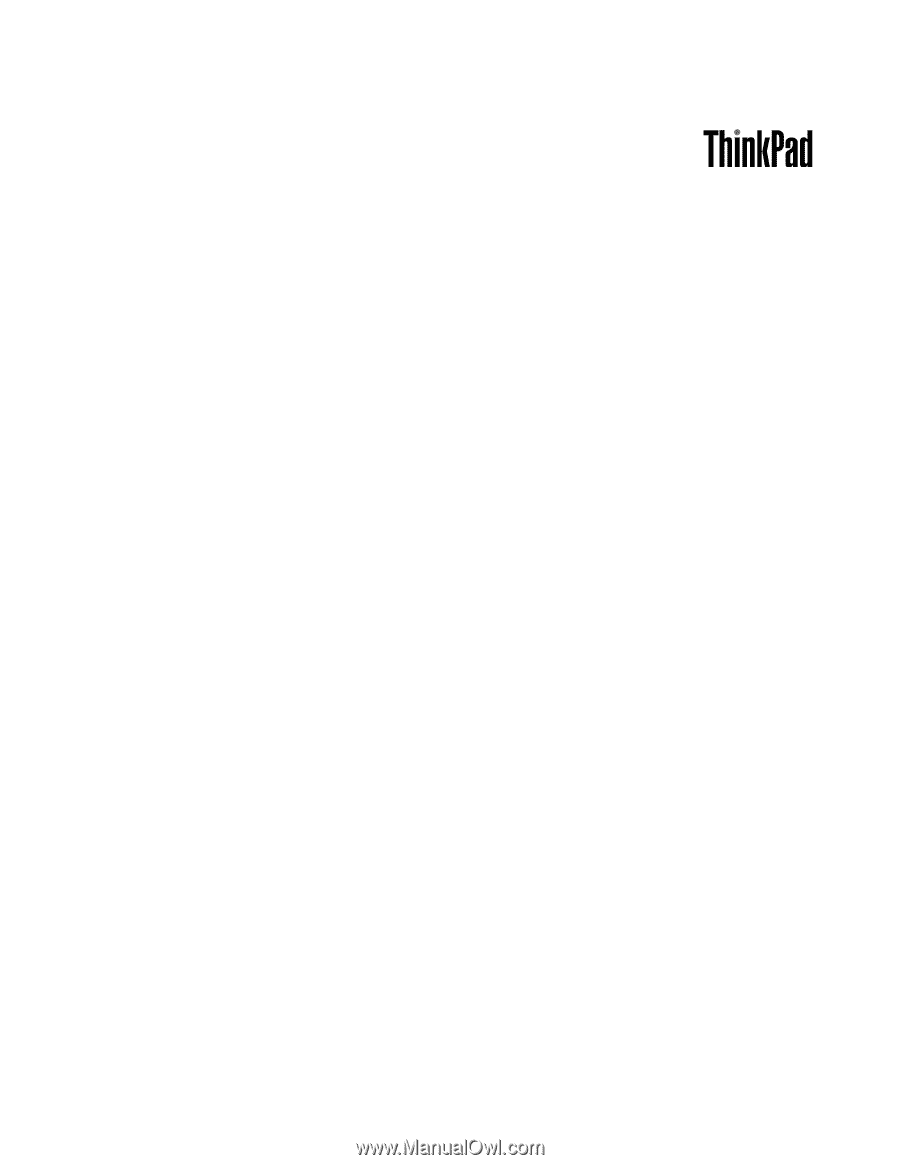
Felhasználói kézikönyv
ThinkPad Edge E420 és Edge E520